Verwendung von OneDrive: Erste Schritte mit Microsoft OneDrive
Veröffentlicht: 2019-06-26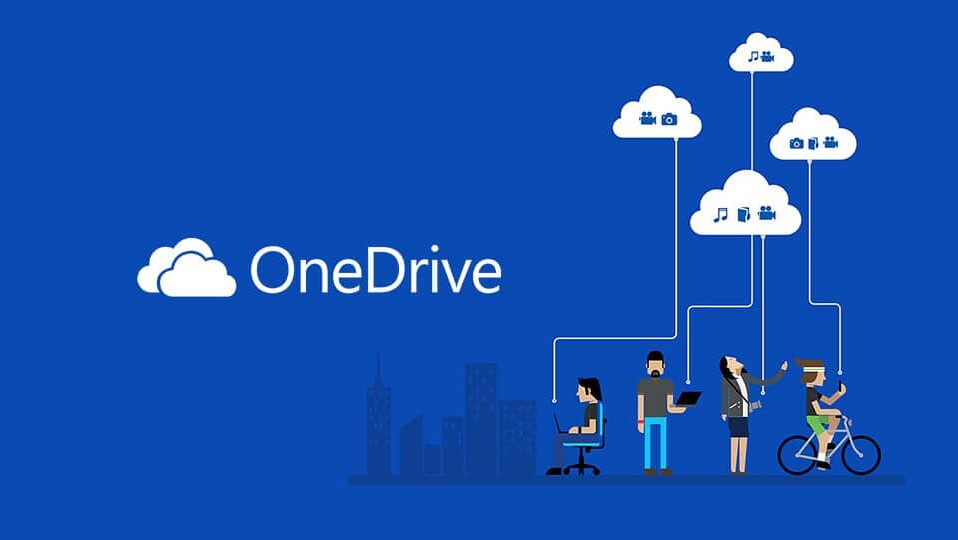
Beginnen Sie mit Microsoft OneDrive unter Windows 10: Wir alle wissen, bevor digitale Geräte wie Computer, Telefone, Tablets usw. auf den Markt kamen, wurden alle Daten manuell gehandhabt und alle Aufzeichnungen handschriftlich in Register, Dateien usw. eingetragen Banken, Geschäfte, Krankenhäuser usw., wo jeden Tag eine riesige Menge an Daten erstellt wird (da dies die Orte sind, die viele Menschen jeden Tag besuchen und es wichtig ist, ihre Aufzeichnungen zu pflegen), wurden alle Daten manuell und aufgrund großer Mengen gepflegt Datenmenge müssen viele Dateien gepflegt werden. Dies führte zu vielen Problemen wie:
- Es muss eine große Anzahl von Dateien verwaltet werden, sodass viel Speicherplatz belegt wird.
- Da neue Dateien oder Register angeschafft werden müssen, steigen die Kosten drastisch.
- Werden Daten benötigt, müssen alle Dateien manuell durchsucht werden, was sehr zeitaufwändig ist.
- Da Daten in Dateien oder Registern verwaltet werden, steigt die Wahrscheinlichkeit, dass Daten verlegt oder beschädigt werden.
- Es gibt auch einen Mangel an Sicherheit, da jede Person mit Zugang zum Gebäude auf diese Daten zugreifen kann.
- Da eine große Anzahl von Dateien verfügbar ist, ist es sehr schwierig, Änderungen vorzunehmen.
Mit der Einführung digitaler Geräte wurden alle oben genannten Probleme entweder eliminiert oder gelöst, da digitale Geräte wie Telefone, Computer usw. die Möglichkeit bieten, Daten zu speichern und zu speichern. Obwohl es einige Einschränkungen gibt, bieten diese Geräte dennoch eine Menge Hilfe und machen es sehr einfach und bequem, alle Daten zu handhaben.
Da alle Daten jetzt an einem Ort gespeichert werden können, dh auf einem Computer oder Telefon, nehmen sie keinen physischen Platz ein. Alle digitalen Geräte sind mit Sicherheitsfunktionen ausgestattet, sodass alle Daten sicher und geschützt sind. Es besteht keine Möglichkeit, Dateien zu verlegen, da eine Sicherungskopie der Daten erstellt werden kann. Das Vornehmen neuer Änderungen an den vorhandenen Daten ist sehr bequem, da alle Dateien an einem Ort, dh einem Gerät, gespeichert sind.
Aber wie wir wissen, ist nichts auf dieser Welt ideal. Die digitalen Geräte können im Laufe der Zeit beschädigt werden oder mit ihrer Nutzung verschleißen. Nun, wenn das passiert, sollten Sie sich fragen, was mit all den Daten passiert, die auf diesem Gerät gespeichert sind? Was passiert auch, wenn jemand oder Sie Ihr Gerät versehentlich formatieren, dann gehen auch alle Daten verloren. In solchen Szenarien sollten Sie OneDrive verwenden, um Ihre Daten in der Cloud zu sichern.
Um die oben genannten Probleme zu lösen, hat Microsoft einen neuen Speicherdienst eingeführt, mit dem Sie alle Ihre Daten speichern können, ohne sich Gedanken über eine Beschädigung des Geräts machen zu müssen, da die Daten in der Cloud selbst und nicht auf dem Gerät gespeichert werden. Selbst wenn Ihr Gerät beschädigt wird, bleiben die Daten immer sicher und Sie können mit Hilfe eines anderen Geräts jederzeit und überall auf Ihre Daten in der Cloud zugreifen. Dieser Speicherdienst von Microsoft heißt OneDrive.
OneDrive: OneDrive ist ein Online-Cloud-Speicherdienst, der mit Ihrem Microsoft-Konto verbunden ist. Es ermöglicht Ihnen, Ihre Dateien in der Cloud zu speichern und später können Sie auf diese Dateien überall und jederzeit auf Ihren Geräten wie Computer, Telefon, Tablet usw. zugreifen. Das Beste daran ist, dass Sie problemlos beliebige Dateien oder Ordner senden können andere Personen direkt aus der Cloud.
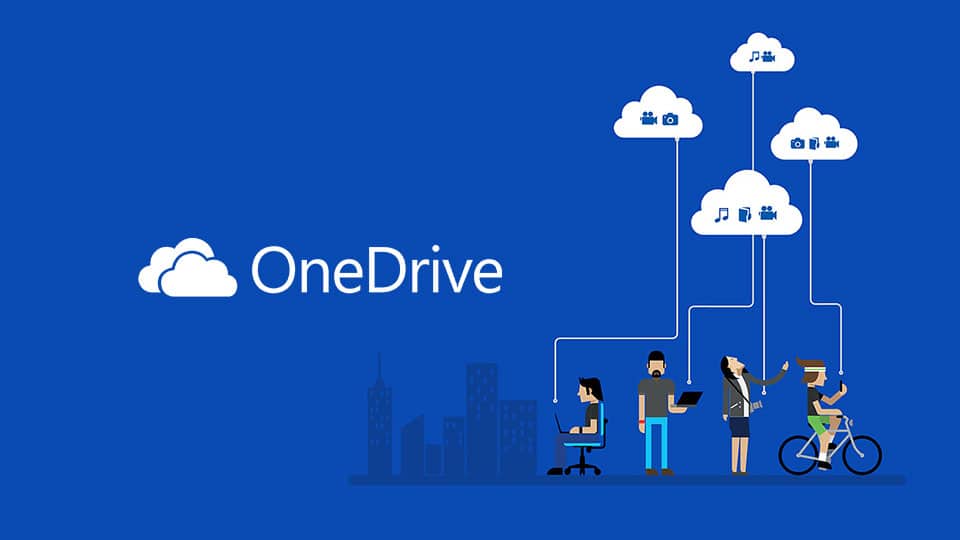
Inhalt
- Kernfunktionen von OneDrive
- Verwendung von OneDrive: Erste Schritte mit Microsoft OneDrive
- Methode 1 – So erstellen Sie ein OneDrive-Konto
- Methode 2 – So richten Sie OneDrive unter Windows 10 ein
- Methode 3 – So laden Sie Dateien auf OneDrive hoch
- Methode 4 – So wählen Sie aus, welche Ordner von OneDrive synchronisiert werden sollen
- Methode 5 – Verstehen Sie den Status von OneDrive-Dateien, die synchronisiert werden
- Methode 6 – So verwenden Sie OneDrive-Dateien bei Bedarf
- Methode 7 – So teilen Sie Dateien mit OneDrive
- Methode 8 – So erhalten Sie mehr Speicherplatz auf OneDrive
Kernfunktionen von OneDrive
- Als kostenloser Benutzer können Sie bis zu 5 GB Daten auf Ihrem OneDrive-Konto speichern.
- Es bietet plattformübergreifende Synchronisierung, was bedeutet, dass Sie sowohl von Ihrem Computer als auch von Ihrem Telefon oder anderen Geräten aus auf dieselbe Datei zugreifen können, an der Sie gerade arbeiten.
- Es bietet auch eine intelligente Suchfunktion.
- Es speichert den Dateiverlauf, was bedeutet, wenn Sie Änderungen an Dateien vorgenommen haben und diese jetzt rückgängig machen möchten, können Sie dies ganz einfach tun.
Nun stellt sich die Frage, wie man OneDrive nutzt. Sehen wir uns also Schritt für Schritt an, wie OneDrive verwendet wird.
Verwendung von OneDrive: Erste Schritte mit Microsoft OneDrive
Stellen Sie sicher, dass Sie einen Wiederherstellungspunkt erstellen, falls etwas schief geht.
Methode 1 – So erstellen Sie ein OneDrive-Konto
Bevor wir OneDrive verwenden, sollten wir ein OneDrive-Konto erstellen. Wenn Sie bereits ein Konto haben, dessen E-Mail-Adresse wie @outlook.com oder @hotmail.com lautet, oder ein Skype-Konto haben, bedeutet dies, dass Sie bereits ein Microsoft-Konto haben und diesen Schritt überspringen und sich mit diesem Konto anmelden können. Aber wenn Sie keine haben, erstellen Sie eine mit den folgenden Schritten:
1.Besuchen Sie OneDrive.com mit einem Webbrowser.
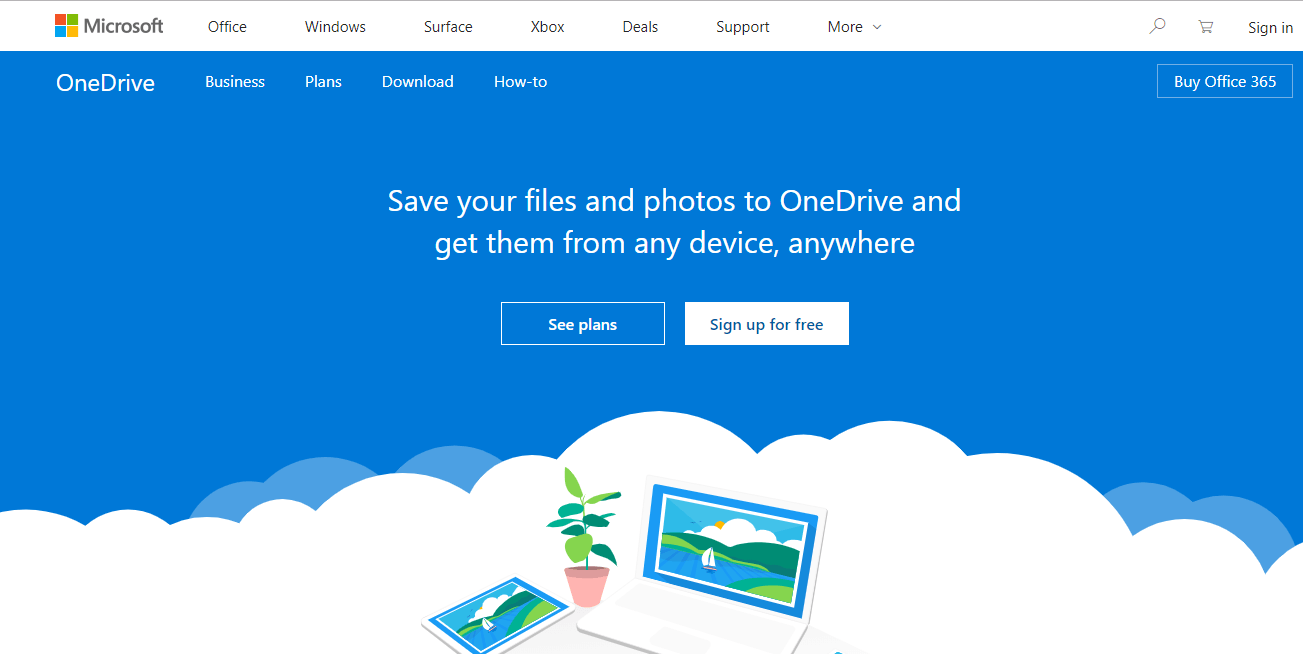
2.Klicken Sie auf die Schaltfläche Kostenlos registrieren.
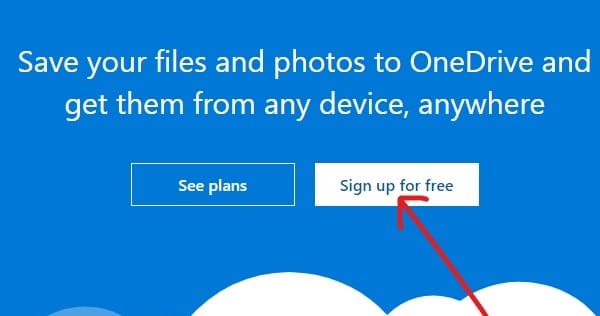
3.Klicken Sie auf die Schaltfläche Microsoft-Konto erstellen .
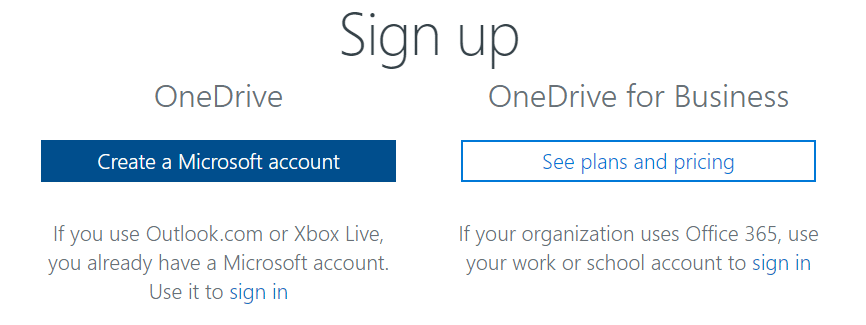
4.Geben Sie eine E- Mail-Adresse für ein neues Microsoft-Konto ein und klicken Sie auf Weiter.
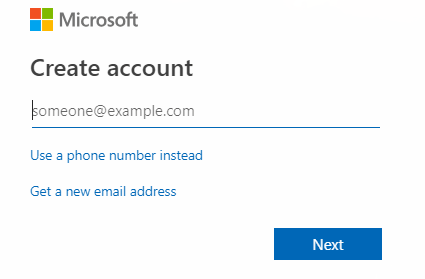
5.Geben Sie das Passwort für Ihr neues Microsoft-Konto ein und klicken Sie auf Weiter.
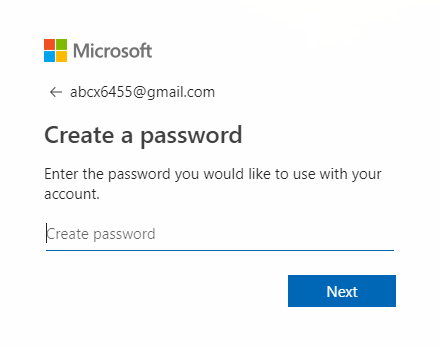
6.Geben Sie den Bestätigungscode ein, den Sie an Ihre registrierte E-Mail-Adresse erhalten, und klicken Sie auf Weiter.
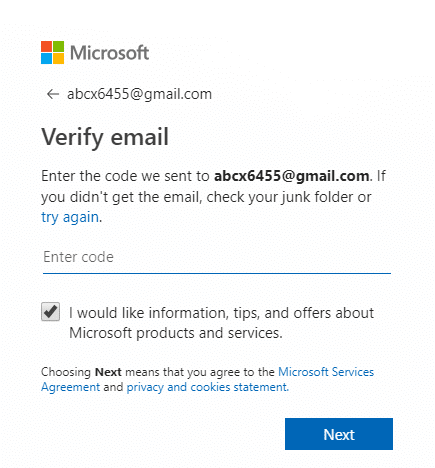
7.Geben Sie die Zeichen ein, die Sie sehen werden, um das Captcha zu bestätigen, und klicken Sie auf Weiter.
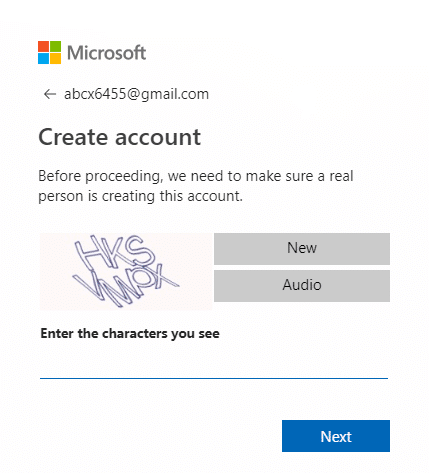
8. Ihr OneDrive-Konto wird erstellt.
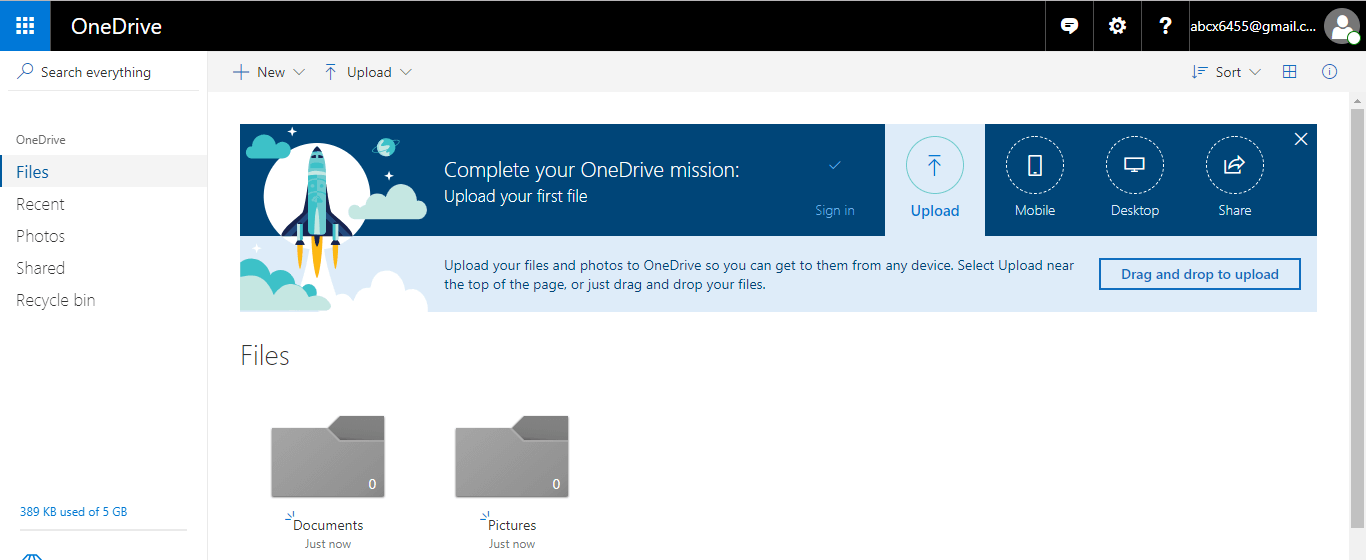
Nachdem Sie alle oben genannten Schritte ausgeführt haben, können Sie mit der Verwendung von OneDrive beginnen.
Methode 2 – So richten Sie OneDrive unter Windows 10 ein
Vor der Verwendung von OneDrive sollte OneDrive auf Ihrem Gerät verfügbar und einsatzbereit sein. Um OneDrive in Windows 10 einzurichten, führen Sie die folgenden Schritte aus:
1. Öffnen Sie Start, suchen Sie mit der Suchleiste nach OneDrive und drücken Sie die Eingabetaste auf der Tastatur.
Hinweis: Wenn Sie OneDrive bei der Suche nicht finden, bedeutet dies, dass OneDrive nicht auf Ihrem Computer installiert ist. Laden Sie also OneDrive von Microsoft herunter, entpacken Sie es und doppelklicken Sie auf die Datei, um es zu installieren.
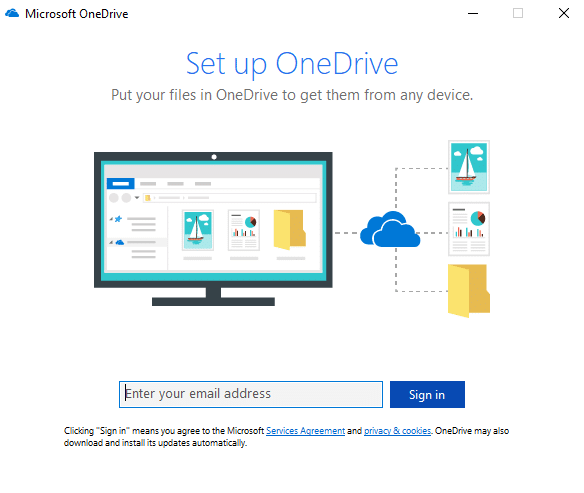
2. Geben Sie Ihre Microsoft-E-Mail-Adresse ein, die Sie oben erstellt haben, und klicken Sie auf Anmelden .
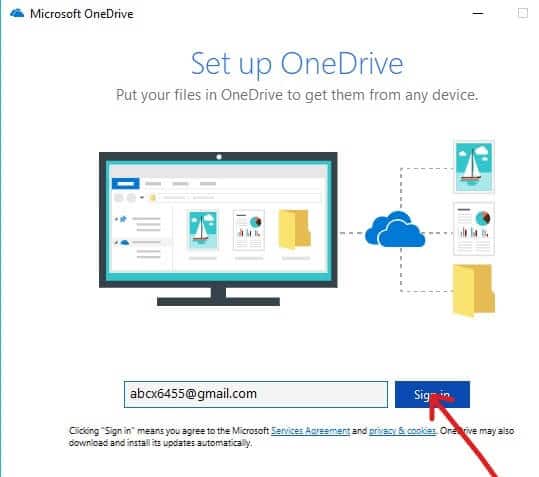
3.Geben Sie das Passwort Ihres Microsoft-Kontos ein und klicken Sie auf Anmelden .
Hinweis: Wenn Sie Ihr Passwort vergessen haben, können Sie es zurücksetzen, indem Sie auf „ Passwort vergessen “ klicken.
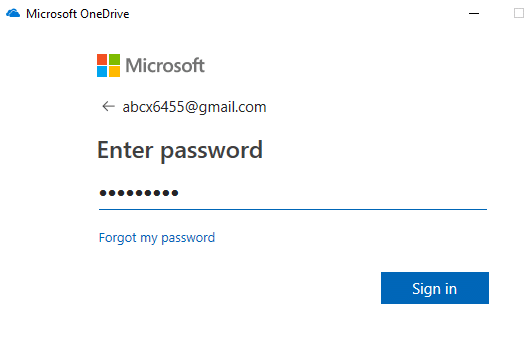
4.Klicken Sie auf die Schaltfläche Weiter .
Hinweis: Wenn bereits ein OneDrive-Ordner vorhanden ist, können Sie den Speicherort des OneDrive-Ordners sicher ändern, damit später keine Probleme bei der Dateisynchronisierung auftreten.
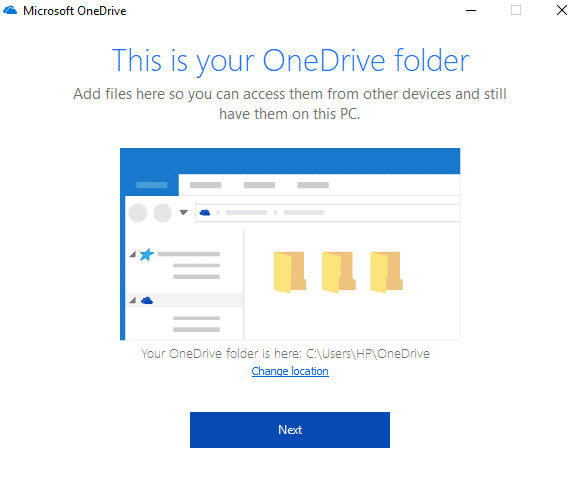
5.Klicken Sie auf Jetzt nicht, wenn Sie die kostenlose Version von OneDrive verwenden.
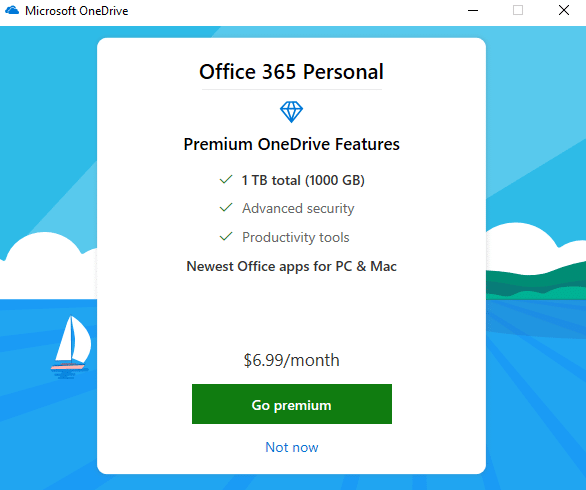
6. Gehen Sie die gegebenen Tipps durch und klicken Sie abschließend auf Meinen OneDrive-Ordner öffnen.
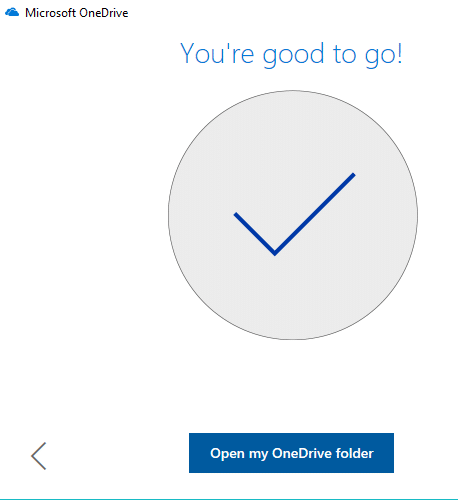
7. Ihr OneDrive-Ordner wird auf Ihrem Computer geöffnet .
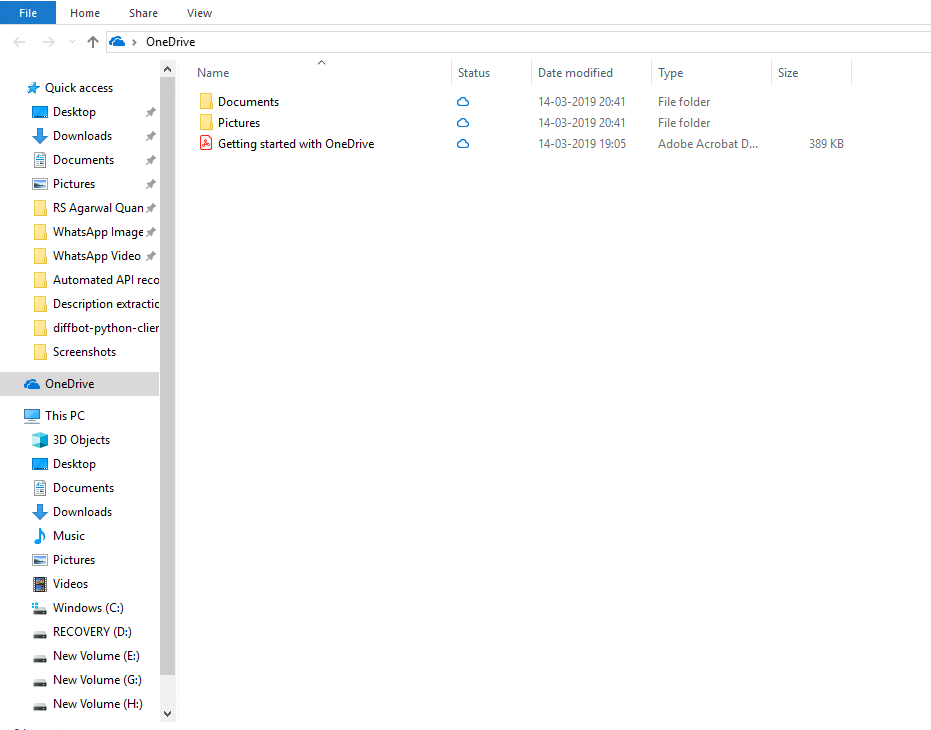
Jetzt wurde Ihr OneDrive-Ordner erstellt. Sie können damit beginnen, beliebige Bilder, Dokumente und Dateien in die Cloud hochzuladen.
Methode 3 – So laden Sie Dateien auf OneDrive hoch
Nachdem der OneDrive-Ordner erstellt wurde, können Sie jetzt mit dem Hochladen von Dateien beginnen. OneDrive ist in den Windows 10-Datei-Explorer integriert, um das Hochladen von Dateien einfach, unkompliziert und schneller zu gestalten. Um Dateien mit dem Datei-Explorer hochzuladen, befolgen Sie einfach die folgenden Schritte:
1. Öffnen Sie den Datei-Explorer , indem Sie auf Dieser PC klicken oder die Tastenkombination Windows-Taste + E verwenden.
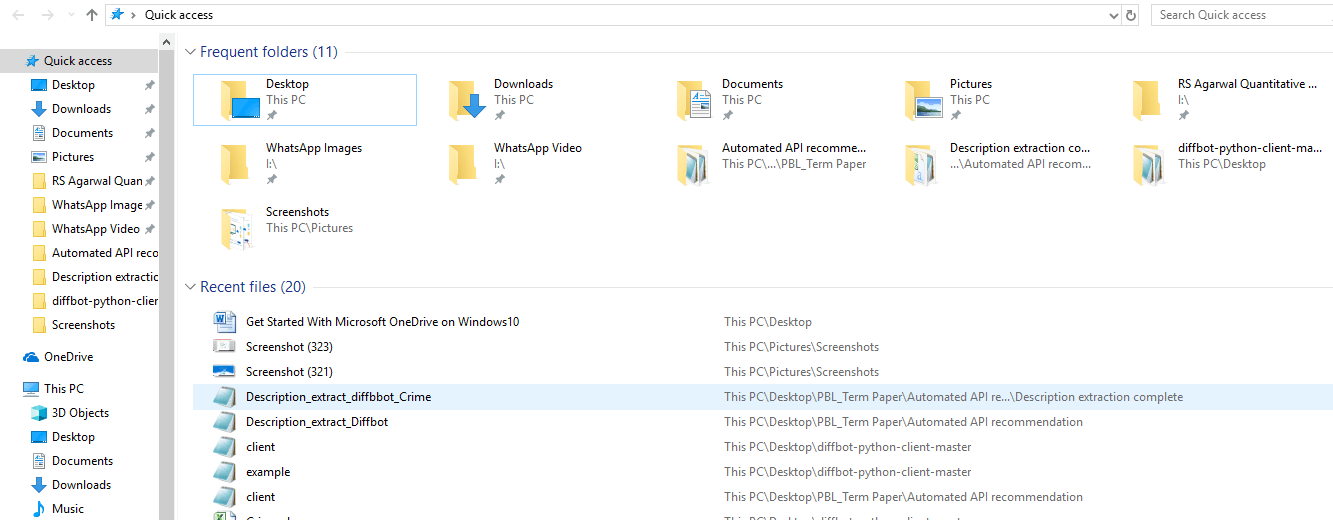
2. Suchen Sie in der Ordnerliste auf der linken Seite nach dem OneDrive-Ordner und klicken Sie darauf.
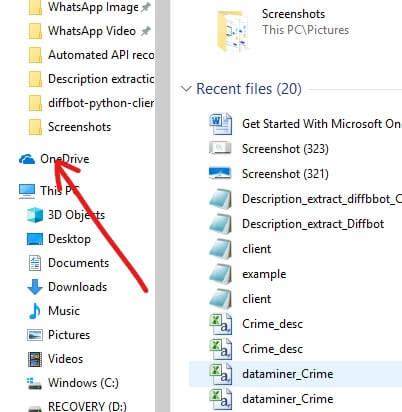

Hinweis: Wenn mehr als ein Konto auf Ihrem Gerät konfiguriert ist, ist möglicherweise mehr als ein OneDrive-Ordner verfügbar . Wählen Sie also die gewünschte aus.
3.Drag & Drop oder Copy & Paste die Dateien oder Ordner von Ihrem PC in den OneDrive-Ordner.
4. Nachdem Sie die obigen Schritte ausgeführt haben, sind Ihre Dateien in Ihrem OneDrive-Ordner verfügbar und werden vom OneDrive-Client im Hintergrund automatisch mit Ihrem Konto synchronisiert .
Hinweis: Anstatt Ihre Datei zuerst auf Ihrem Computer zu speichern und sie dann in den OneDrive-Ordner zu verschieben, können Sie Ihre Datei auch direkt im OneDrive-Ordner speichern. Es spart Ihnen sowohl Zeit als auch Speicher.
Methode 4 – So wählen Sie aus, welche Ordner von OneDrive synchronisiert werden sollen
Wenn Ihre Daten auf dem OneDrive-Konto wachsen, wäre es schwierig, alle Dateien und Ordner in Ihrem OneDrive-Ordner im Datei-Explorer zu verwalten. Um dieses Problem zu vermeiden, können Sie also jederzeit angeben, auf welche Dateien oder Ordner Ihres OneDrive-Kontos von Ihrem Computer aus zugegriffen werden soll.
1.Klicken Sie auf das Cloud-Symbol in der rechten unteren Ecke oder im Benachrichtigungsbereich.
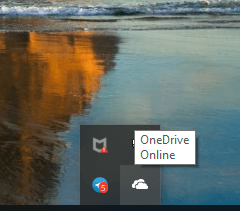
2.Klicken Sie auf das Symbol mit den drei Punkten (Mehr) .
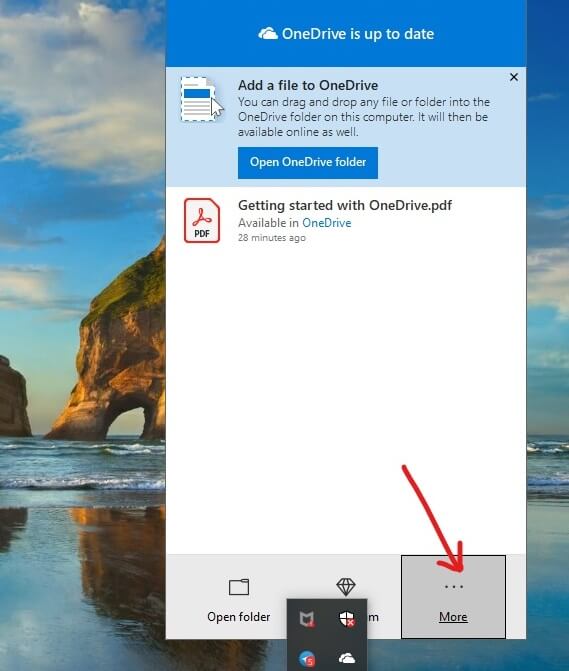
3.Klicken Sie nun im Menü Mehr auf Einstellungen.
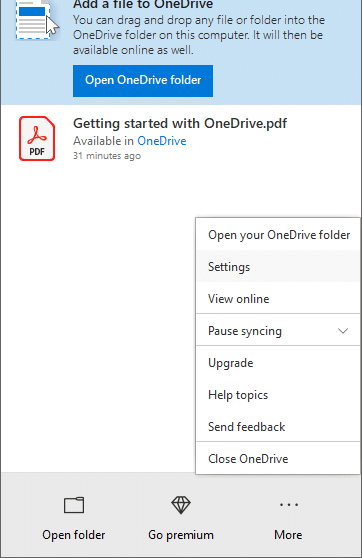
4.Besuchen Sie die Registerkarte Konto und klicken Sie auf die Schaltfläche Ordner auswählen.
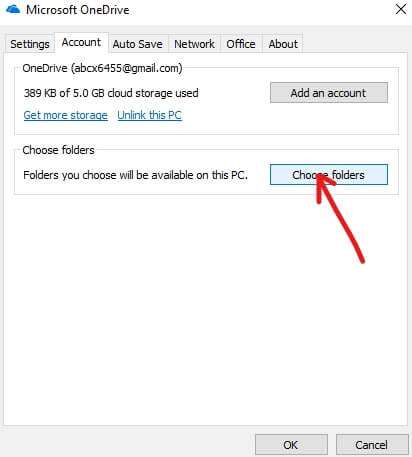
5. Deaktivieren Sie die Option Alle Dateien verfügbar machen.
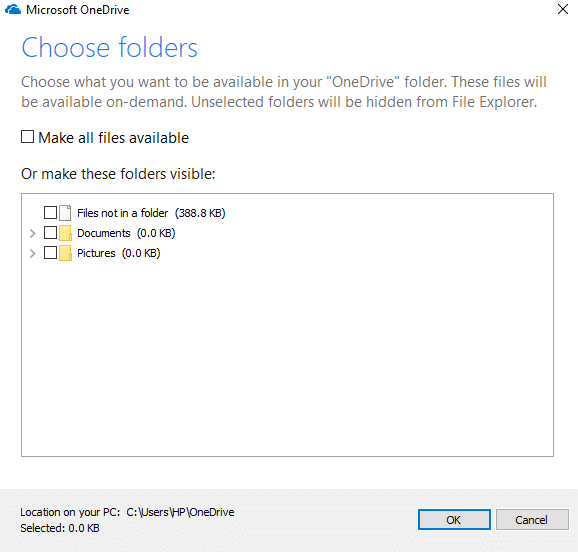
6.Markieren Sie unter den verfügbaren Ordnern die Ordner, die Sie auf Ihrem Computer verfügbar machen möchten.
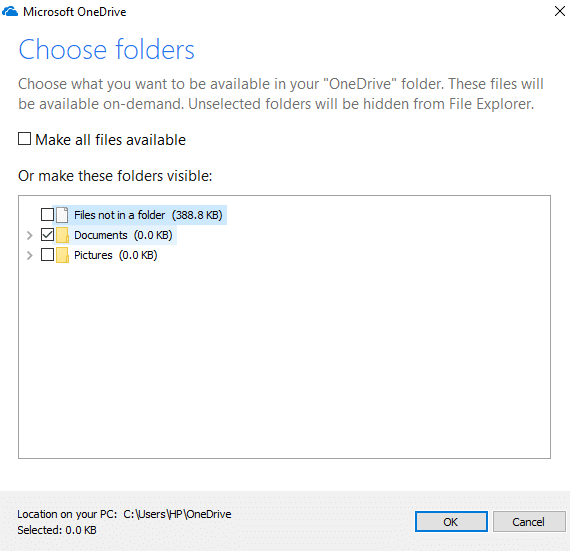
7.Wenn Sie fertig sind, überprüfen Sie Ihre Änderungen und klicken Sie auf OK.
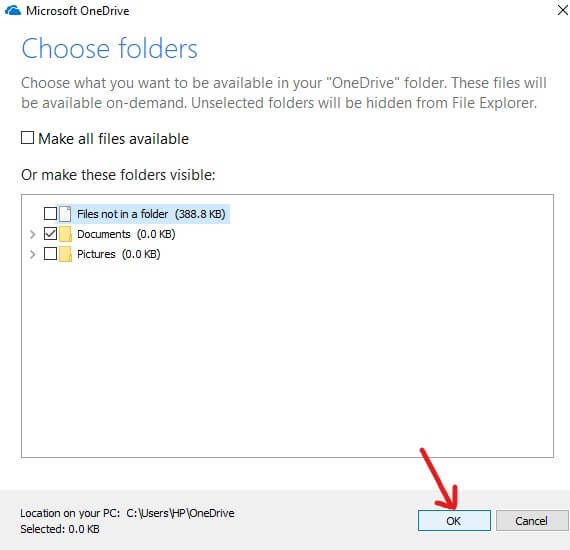
8.Klicken Sie erneut auf OK , um die Änderungen zu speichern.
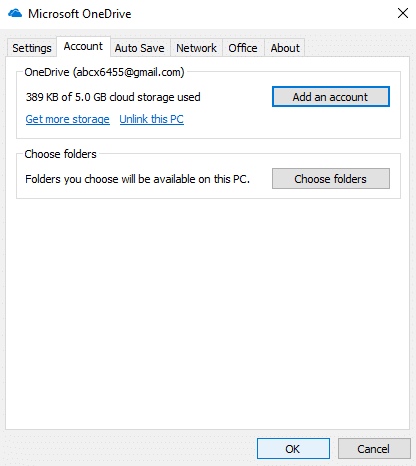
Sobald Sie die obigen Schritte ausgeführt haben, sind nur die Dateien oder Ordner, die Sie oben markiert haben, in Ihrem OneDrive-Ordner sichtbar. Sie können jederzeit ändern, welche Dateien oder Ordner Sie im OneDrive-Ordner im Datei-Explorer sehen möchten.
Hinweis: Wenn Sie wieder alle Dateien sichtbar machen möchten, aktivieren Sie das zuvor deaktivierte Kontrollkästchen „ Alle Dateien verfügbar machen “ und klicken Sie dann auf OK.
Methode 5 – Verstehen Sie den Status von OneDrive-Dateien, die synchronisiert werden
Viele Daten werden auf OneDrive gespeichert, daher ist es sehr wichtig, den Überblick über Dateien oder Ordner zu behalten, die die Cloud synchronisieren. Und das Wichtigste ist, zu überprüfen, ob die Dateien oder Ordner in der Cloud ordnungsgemäß synchronisiert werden. Sie sollten wissen, wie Sie unterscheiden können, welche Dateien bereits in der Cloud synchronisiert wurden, welche noch synchronisiert werden und welche noch nicht synchronisiert sind. Es ist sehr einfach, all diese Informationen mit OneDrive zu überprüfen. OneDrive bietet mehrere Abzeichen, um Benutzer über den Status der Dateisynchronisierung auf dem Laufenden zu halten.
Nachfolgend sind einige dieser Abzeichen aufgeführt.
- Durchgehend weißes Wolkensymbol: Durchgehend weißes Wolkensymbol in der unteren linken Ecke zeigt an, dass OneDrive ordnungsgemäß ausgeführt wird und OneDrive auf dem neuesten Stand ist.
- Durchgehend blaues Cloud-Symbol: Das in der rechten unteren Ecke verfügbare, durchgehend blaue Cloud-Symbol zeigt an, dass OneDrive for Business ohne Probleme ordnungsgemäß ausgeführt wird und auf dem neuesten Stand ist.
- Durchgehendes graues Wolkensymbol: Durchgehendes graues Wolkensymbol zeigt an, dass OneDrive ausgeführt wird, aber kein Konto angemeldet ist.
- Cloud-Symbol mit Pfeilen, die einen Kreis bilden: Dieses Symbol zeigt an, dass OneDrive Dateien erfolgreich in die Cloud hochlädt oder Dateien erfolgreich aus der Cloud herunterlädt.
- Wolke mit rotem X-Symbol: Dieses Symbol zeigt an, dass OneDrive läuft, aber es gibt einige Probleme bei der Synchronisierung, die behoben werden müssen.
Symbole, die den Status von Dateien und Ordnern anzeigen
- Weiße Wolke mit blauem Rand: Zeigt an, dass die Datei nicht im lokalen Speicher verfügbar ist und Sie sie nicht offline öffnen können. Es wird nur geöffnet, wenn Sie mit dem Internet verbunden sind.
- Durchgehend grün mit einem weißen Häkchen darin: Es zeigt an, dass die Datei als „ Immer auf diesem Gerät behalten “ markiert ist, sodass wichtige Dateien offline verfügbar sind und Sie jederzeit darauf zugreifen können.
- Weißes Symbol mit grünem Rahmen und grünem Häkchen darin: Es zeigt an, dass die Datei offline im lokalen Speicher verfügbar ist und Sie offline darauf zugreifen können.
- Durchgehend rot mit weißem X darin: Zeigt an, dass die Datei beim Synchronisieren ein Problem hat und behoben werden muss.
- Symbol mit zwei Pfeilen, die einen Kreis bilden: Zeigt an, dass die Datei gerade synchronisiert wird.
Oben sind einige Abzeichen, die Sie über den aktuellen Status Ihrer Dateien informieren.
Methode 6 – So verwenden Sie OneDrive-Dateien bei Bedarf
Files On-Demand ist eine Funktion von OneDrive, mit der Sie alle in der Cloud gespeicherten Inhalte mit dem Datei-Explorer anzeigen können, ohne sie zuerst auf Ihr Gerät herunterladen zu müssen.
1.Klicken Sie auf das Wolkensymbol in der unteren linken Ecke oder im Benachrichtigungsbereich.
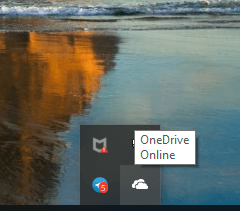
2.Klicken Sie auf das Dreipunkt-Symbol (Mehr) und dann auf Einstellungen.
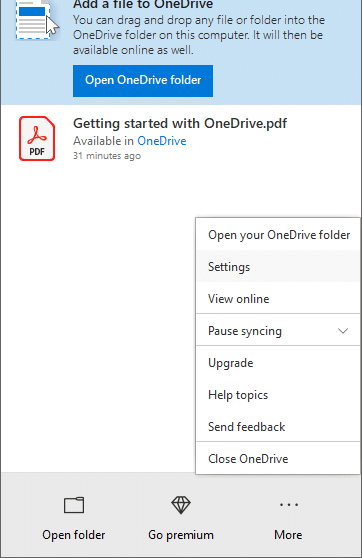
3.Wechseln Sie zur Registerkarte Einstellungen.
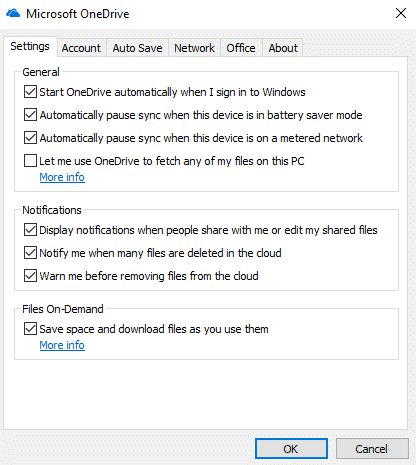
4. Aktivieren Sie unter „Dateien bei Bedarf“ die Option „ Speicherplatz sparen und Dateien bei Bedarf herunterladen“ und klicken Sie auf „OK“.
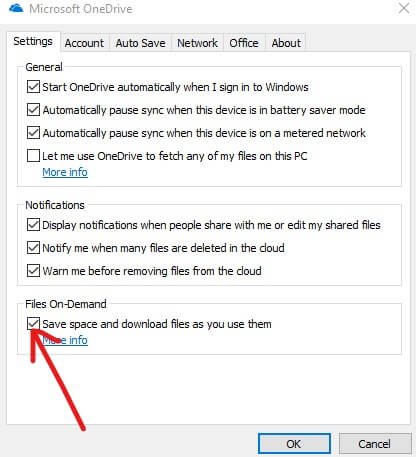
5.Sobald die obigen Schritte abgeschlossen sind, wird Ihr Files On-Demand-Dienst aktiviert. Klicken Sie nun mit der rechten Maustaste auf Dateien und Ordner aus dem OneDrive- Ordner.
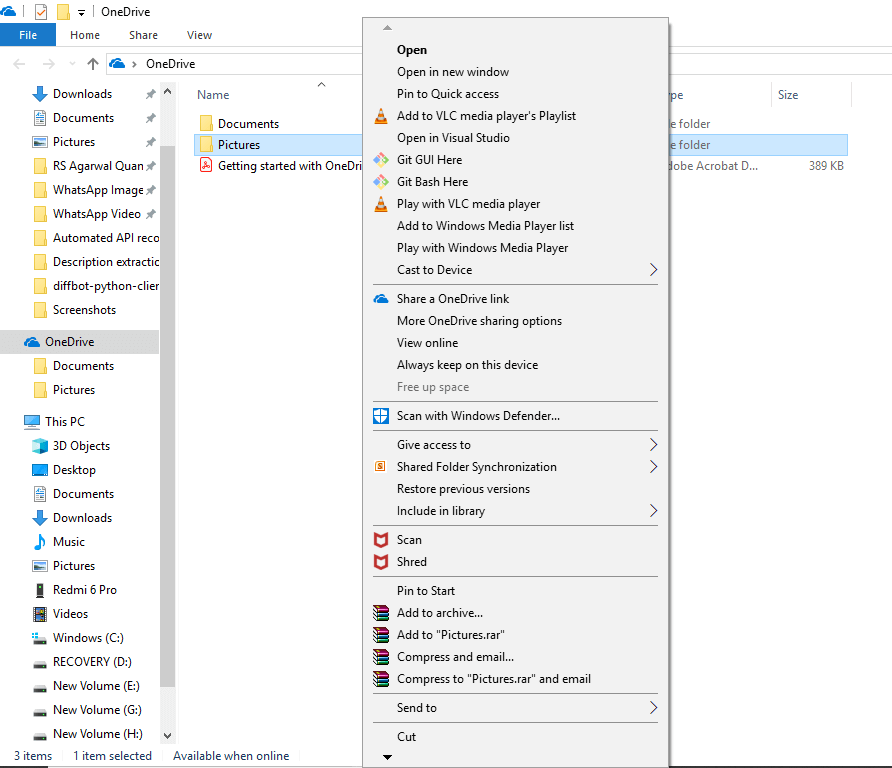
6.Wählen Sie eine Option , je nachdem, wie diese Datei verfügbar sein soll.
a.Klicken Sie auf Speicherplatz freigeben, wenn diese Datei nur verfügbar sein soll, wenn eine Internetverbindung besteht.
b.Klicken Sie auf Immer auf diesem Gerät behalten, wenn Sie möchten, dass diese Datei immer offline verfügbar ist.
Methode 7 – So teilen Sie Dateien mit OneDrive
Wie wir bereits gesehen haben, bietet OneDrive eine Möglichkeit, die Dateien direkt mit anderen zu teilen, ohne diese Dateien auf Ihr Gerät herunterzuladen. OneDrive tut dies, indem es einen sicheren Link erstellt, den Sie an andere weitergeben können, die auf die Inhalte oder Dateien zugreifen möchten.
1.Öffnen Sie den OneDrive-Ordner, indem Sie die Windows-Taste + E drücken, und klicken Sie dann auf den OneDrive-Ordner.
2. Klicken Sie mit der rechten Maustaste auf die Datei oder den Ordner , den Sie freigeben möchten.
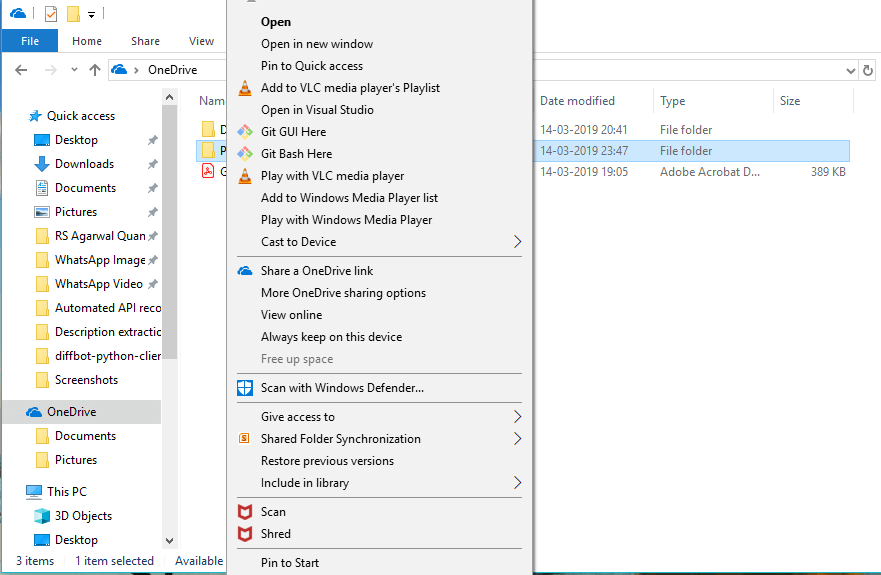
3.Wählen Sie „ Einen OneDrive-Link teilen “.
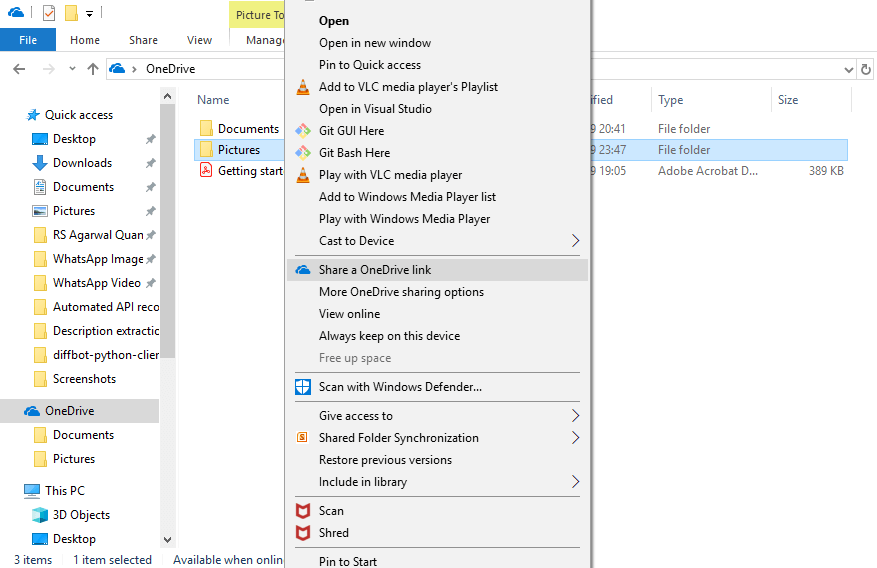
4.In der Benachrichtigungsleiste wird eine Benachrichtigung angezeigt, dass ein eindeutiger Link erstellt wurde.
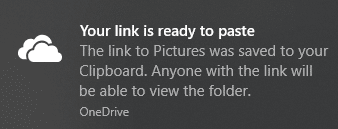
Nachdem Sie alle oben genannten Schritte ausgeführt haben, wird Ihr Link in die Zwischenablage kopiert. Sie müssen nur den Link einfügen und ihn per E-Mail oder einem beliebigen Messenger an die Person senden, die Sie senden möchten.
Methode 8 – So erhalten Sie mehr Speicherplatz auf OneDrive
Wenn Sie die kostenlose Version von OneDrive verwenden, stehen Ihnen nur 5 GB Speicherplatz zum Speichern Ihrer Daten zur Verfügung. Wenn Sie mehr Speicherplatz wünschen, müssen Sie das monatliche Abonnement abschließen und dafür einige Kosten bezahlen.
Wenn Sie wissen möchten, wie viel Speicherplatz Sie verwendet haben und wie viel verfügbar ist, gehen Sie wie folgt vor:
1.Klicken Sie unten links auf das Cloud-Symbol .
2.Klicken Sie auf das Dreipunkt-Symbol und dann auf Einstellungen.
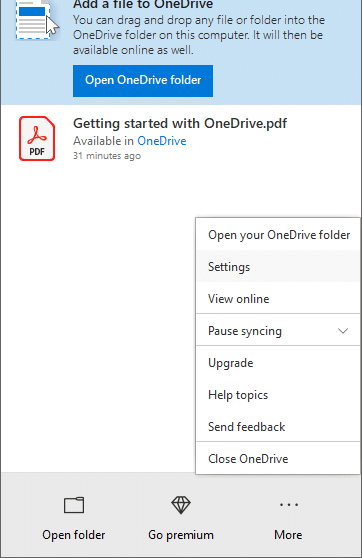
3. Wechseln Sie zur Registerkarte Konto , um den verfügbaren und belegten Speicherplatz anzuzeigen. Unter OneDrive können Sie sehen, wie viel Speicherplatz bereits belegt ist.
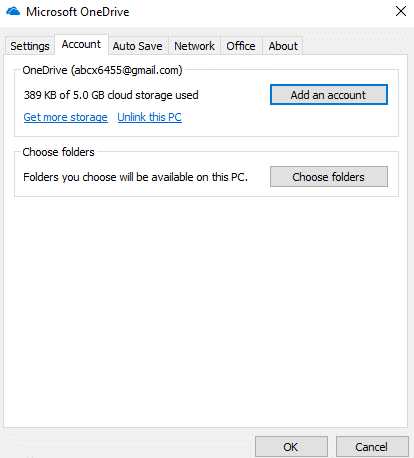
Nachdem Sie die obigen Schritte ausgeführt haben, können Sie also sehen, wie viel Speicherplatz verfügbar ist. Wenn Sie mehr benötigen, geben Sie entweder Speicherplatz frei oder erweitern Sie ihn, indem Sie das monatliche Abonnement abschließen.
Empfohlen:
- Fix Desktop Window Manager High CPU (DWM.exe)
- Was kann ich tun, wenn ich mein Instagram-Passwort vergessen habe?
- So stellen Sie das automatische Herunterfahren in Windows 10 ein
- So deaktivieren Sie die Windows 10-Firewall
Ich hoffe, dieser Artikel war hilfreich und Sie können jetzt ganz einfach mit Microsoft OneDrive unter Windows 10 beginnen , aber wenn Sie noch Fragen zu diesem Tutorial haben, können Sie diese gerne im Kommentarbereich stellen.
